Расширение для яндекс браузера защита от вирусов
Обновлено: 04.07.2024
Важный совет, которым многие пренебрегают. Обычно все необходимые настройки включены по умолчанию, но стоит хотя бы ознакомиться с ними.
Вы можете запретить доступ к нежелательным элементам, таким как камера или микрофон, запретить отслеживание геолокации. Это не панацея, но так вы по крайней мере убедитесь, что браузер не настроен против вас.
2. Регулярно обновляйте браузер
Не успели разработчики залатать очередную дыру в безопасности браузера, как появляется новая, поэтому так важно, чтобы была установлена свежая версия.
Во многих современных браузерах есть служба автоматического обновления. Если вы отключили её по какой-то причине, не забывайте регулярно проверять наличие обновлений вручную. Подскажем, как это сделать, в разных браузерах.
Firefox
Запустите браузер. Найдите пункт «Настройки» → «Основные» → «Обновление Firefox» → «Автоматически устанавливать обновления».
Чтобы проверить наличие обновлений, запустите браузер и выберите пункт «О Firefox».
Chrome
Запустите браузер. Нажмите на три точки в верхнем правом углу. Выберите меню «Справка» → «О браузере Google Chrome».
Opera
Запустите браузер. Нажмите на значок Opera в верхнем левом углу. Выберите пункт «О программе».
Яндекс.Браузер
Запустите браузер. Нажмите на три параллельные полоски в правом верхнем углу. Найдите пункт «Дополнительно» → «О браузере».
3. Будьте внимательны при установке расширений
Большинство расширений безвредны, а многие вообще незаменимы в работе. Но не теряйте бдительности, особенно когда дело касается доступа к вашим данным. Перед установкой браузер покажет, к какой информации и функциям расширение хочет получить доступ. Обязательно ознакомьтесь со списком.
Например, получив доступ к вашим данным на всех веб-сайтах, расширение может блокировать рекламу или, наоборот, добавлять лишние баннеры.
Всплывающая реклама — самое безобидное, с чем вы можете столкнуться. Гораздо хуже, если злоумышленники смогут получить доступ к вашим данным и паролям.
Никакой надёжной защиты на этот случай нет, так что придётся быть ответственными и следить за тем, что устанавливаете. Несколько советов:
- Устанавливайте расширения только из официального магазина.
- Обращайте внимание на количество людей, которые установили расширение, и отзывы.
- Старайтесь устанавливать расширения от официальных разработчиков.
- Если уже установленное расширение запрашивает доступ к новым данным, задумайтесь. Возможно, его продали или взломали.
4. Используйте антифишинговые расширения
Фишинговые сайты — бич современного интернет-пользователя. Сотрудники AdGuard утверждают, что на 15 миллионов веб-сайтов приходится 1,5 миллиона фишинговых. И это только те страницы, которые проверили разработчики.
Как и в случае с расширениями, будьте бдительны и осторожны. Не переходите по ссылкам на сайты, которые требуют вводить личную информацию, не поддавайтесь на провокации мошенников.
Чтобы было спокойнее, воспользуйтесь антифишинговым расширением для браузера, например AdGuard. Оно не только заблокирует всплывающую рекламу, но и защитит от утечки данных.
Чтобы активировать расширение для «Яндекс.Браузера», зайдите в раздел «Дополнения». Затем прокрутите страницу вниз до пункта «Блокировка рекламы», найдите AdGuard и переставьте переключатель на «Вкл».

В Яндекс.Браузере есть встроенная технология Protect. Она блокирует зараженные страницы, проверяет сертификаты сайтов и загружаемые файлы. Но иногда этой защиты недостаточно. Для повышения безопасности нужно скачать антивирус для браузера Яндекс.
Совместимость
Компания Яндекс утверждает, что ее встроенная система защиты не вступает в конфликт со сторонними антивирусами. Более того, она предупреждает, что технология Protect блокирует лишь часть угроз. Для надежной защиты компьютера Яндекс рекомендует использовать антивирусник с регулярным обновлением антивирусных баз.
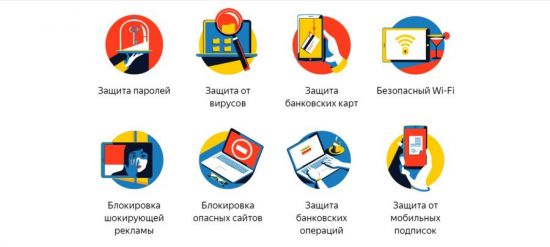
Целесообразность такого решения наглядно видна при активной работе в Сети. Некоторые веб-угрозы блокирует сам браузер, некоторые – антивирус. Иногда стороннее приложение может сработать быстрее, чем технология Protect.
Если после установки антивируса работа системы значительно замедлилась, встроенную защиту от Яндекса можно отключить. Для этого достаточно зайти в меню «Настройки» → «Безопасность» и убрать соответствующие галочки.
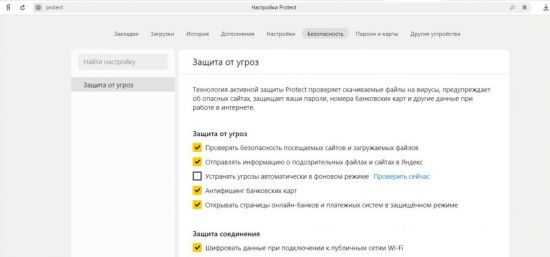
Популярные решения
Оптимальный вариант – использовать защиту от веб-угроз в сочетании с установкой полноценного антивирусного продукта на компьютере. Защитные модули для интернет-серфинга, совместимые с Яндекс.Браузером, можно бесплатно загрузить из каталога браузера Opera. Расширения из непроверенных источников Яндекс.Браузер блокирует.
Avira Browser Safety
Продукт от одной из старейших компаний по созданию антивирусов. Гарантирует защиту от вредоносных сайтов и невидимых приложений-трекеров. По утверждению самих разработчиков, ежемесячно модуль блокирует более 80 миллионов зараженных сайтов и 20 миллионов спам-атак.
- выявлять скрытие потенциально нежелательных приложений в загрузках;
- выделять зараженные сайты прямо в результатах поиска;
- останавливать перенаправление на вредоносные поисковые системы.
В модуле также реализована функция анти-трекинга. Она запрещает рекламным сетям собирать информацию о пользователе.
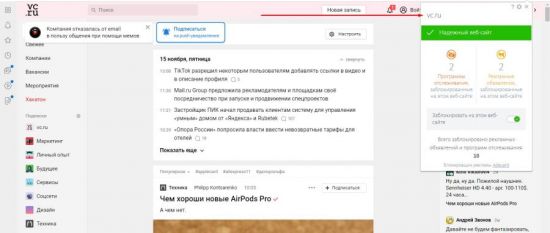
360 Total Security
Расширение от популярной китайской корпорации для защиты от угроз при работе в браузере. Работает, используя облачную базу вредоносных URL. Совместимо только с OC Windows.
- выявлять подозрительные адреса сайтов в реальном времени;
- защищать от фишинга – сбора логинов и паролей во время интернет-серфинга;
- предотвращать веб-угрозы.
Модуль работает в связке с антивирусным пакетом 360 Total Security последней версии. Бонус – функция Shopping Saver. Во время онлайн-шопинга она автоматически находит и рекомендует пользователю предложения с «лучшими ценами и скидками».
Dr.Web Link Checker
Бесплатный модуль проверяет безопасность интернет-страниц и загружаемых файлов до 12 Мб, блокирует попытки отслеживания действий пользователя и навязчивую рекламу. Совместимо с Яндекс.Браузером и Яндекс.Браузером. Лайт.
- защищать от вирусов в соцсетях;
- проверять безопасность ссылок;
- блокировать рекламные блоки на страницах, флеш-баннеры, ролики;
- защищать от сбора данных пользователя рекламными сетями и сервисами поведенческой аналитики.
Что выбрать
У каждого из бесплатных антивирусных модулей есть свои достоинства и недостатки. Специалисты по информационной безопасности рекомендуют использовать расширения от отечественных разработчиков: они эффективнее выявляют региональные веб-угрозы. Но лучшая защита от вирусов – это рациональное поведение самого пользователя.
Представляем подборку лучших плагинов для браузеров, призванных повысить безопасность и защиту от вирусов в интернете.
Компьютерные вирусы и другие угрозы безопасности, такие как фишинг, на сегодня занимают первое место среди проблем, с которыми сталкивается большинство пользователей ПК.
Конечно все знают об этом и многие уже становились жертвами вредоносного ПО. Обычно проблему пытаются решить установкой другого антивируса. Но это не всегда помогает, так как пользователи часто игнорируют правила безопасности в интернете.
Содержание
Содержание
1. Для чего нужны дополнительные плагины
Все дело в том, что антивирус не всесилен и не является панацеей от всех видов угроз, а защищает в основном от известных файловых вирусов и троянов. В интернете есть множество способов их обойти, используя несовершенство и уязвимости браузеров.
Предотвратить это и призваны специальные плагины для браузеров, повышающие безопасность веб-серфинга и помогающие антивирусу в защите компьютера от вредоносного кода и фишинга в интернете.
В этой небольшой статье мы собрали лучшие плагины для популярных браузеров, каждый из которых направлен на защиту от одной конкретной или нескольких угроз, поэтому делает это максимально эффективно.
Плагины, функциональность которых не пересекается, можно комбинировать и установив несколько таких плагинов вы существенно повысите вашу безопасность в интернете.
Стоит отметить, что комплексные платные антивирусы типа Kaspersky Internet Security или Total Security уже имеют практически все необходимые функции по защите и устанавливать эти плагины обычно не требуется.
Но, если вы используете бесплатный антивирус, то наличие дополнительных плагинов крайне желательно. Таким образом вы бесплатно или за небольшую плату получите мощную защиту вашего ПК, сопоставимую по эффективности с платным антивирусным комплексом.
2. AdGuard
Несмотря на то, что данный плагин является платным, мы не смогли обойти его стороной и не зря поставили на первое место. Так как это самый мощный, эффективный и универсальный комплекс для защиты в интернете.
При этом пользователям обойдется он значительно дешевле, чем лицензия на платный антивирус с аналогичным функционалом. Кроме того, есть пробный период и возможность одноразовой покупки без ежегодной подписки. Такое решение подойдет тем, кто не хочет заморачиваться, а просто один раз заплатить и получить надежную защиту навсегда.
В дополнение к основным функциям блокировки вредоносных сайтов и защиты от фишинга (мошеннических сайтов), плагин предлагает качественную блокировку рекламы, родительский контроль и круглосуточную поддержку пользователей.
Огромным плюсом является то, что данный плагин работает в любой операционной системе (Windows XP-10, Mac, Android, iOS) и с любым браузером (Chrome, Firefox, Opera, Edge, IE, Safari, Яндекс.Браузер и др.), а также умеет блокировать рекламу в приложениях.
3. Malwarebytes
Популярный бесплатный аналог предыдущего плагина, он так же борется с фишингом, блокирует вредоносные сайты и рекламу, защищает браузер от взлома и заражения, предотвращает скачивание майнеров и зараженных файлов.
В общем это еще один комплексный продукт по типу все в одном, который можно использовать в дополнение к бесплатному антивирусу.
Плагин поддерживает несколько операционных систем (Windows, Mac, Linux, Android), два основных браузера (Chrome, Firefox) и браузеры на базе Chromium (Opera, Яндекс.Браузер и др.).
4. Ghostery
Это совершенно бесплатный плагин для операционной системы Windows 7-10. Для каждого из поддерживаемых браузеров (Chrome, Firefox, Opera, Edge, Safari, Cliqz) устанавливается свой плагин.
Основное назначение плагина не защита от вирусов, а повышение конфиденциальности пребывания в интернете. Он распознает и блокирует различный код (жучки), который следит за действиями пользователя и собирает информацию о нем.
Несмотря на это данный плагин будет полезным для тех, кто беспокоится о своей анонимности и не хочет передавать свои данные третьим лицам, что в частности улучшает безопасность. Этот плагин целесообразно использовать в дополнение к тем, которые защищают пользователя от других угроз.
5. Avast Online Security
Если вы любите антивирус Avast и у вас установлена его бесплатная версия, рекомендуем также использовать этот плагин. Он работает в операционных системах Windows XP-10 и поддерживает основные браузеры (Chrome, Firefox, Opera, Edge).
Плагин защищает от фишинговых сайтов и слежки за пользователем, а также показывает рейтинг безопасности сайтов в поиске (Google, Яндекс, Bing). Ведь лучшая защита – это отказ от перехода на зараженный сайт.
Кроме этого в плагине есть функция SafeZone, которая позволяет создать безопасное окружение при проведении финансовых операций. Но она работает только если у вас установлен антивирус Avast.
6. Web of Trust
Плагин похож на предыдущий и достаточно популярен, он также показывает рейтинг сайтов и помогает сделать платежи в интернете безопаснее. Но помимо поиска рейтинг сайтов отображается также рядом со ссылками в соцсетях, электронной почте и на других популярных сайтах.
Рекомендуем использовать этот плагин как дополнение к другим видам защиты. Он также поддерживает различные операционные системы (Windows 7-10, Mac, Linux, Android) и несколько основных браузеров (Chrome, Firefox, Opera).
7. Dr.Web LinkChecker
Этот плагин придется по вкусу тем, кто доверяет уважаемому разработчику известного отечественного антивируса. Особенно тем, кто уже пользуется их системой защиты, так как лучше использовать ПО от одного разработчика.
Данный бесплатный плагин проверяет ссылки, ведущие на различные сайты и загрузку файлов, до того как вы успеете по ним перейти. Т.е. так же как и предыдущие два плагина относится к средствам превентивной защиты, оберегая пользователя от необдуманных действий.
Также есть защита от вредоносных скриптов и подмены ссылок путем перенаправления пользователя на другой сайт (когда по внешнему виду ссылка должна вести на один сайт, а переход происходит на совершенно другой).
Среди загружаемых файлов плагин заблаговременно распознает все известные вирусы, трояны, шпионские программы и т.п. Ведь он использует наработки и огромную базу опытного разработчика антивируса.
Плагин работает на операционной системе Windows 7-10 и поддерживает большинство основных браузеров (Chrome, Firefox, Opera, IE, Safari) и другие на базе Cromium.
8. Kaspersky Protection
Если вы используете бесплатный антивирус от Касперского (кстати очень рекомендуем) и браузер Chrome (это расширение именно для него), то обязательно установите этот расширение.
Оно добавит к стандартным функциям проверку ссылок, защиту платежей в интернете, виртуальную клавиатуру, антибаннер и помогает моментально блокировать зараженные сайты.
9. 360 Internet Protection
Плагин от создателей антивируса 360 Total Security, который работает в основных браузерах (Chrome, Firefox, Opera, Edge, Яндекс.Браузер) на операционной сиcтеме Windows XP-10 и требует обязательной установки родного антивируса.
Плагин помогает антивирусу быстрее выявлять угрозы в интернете с использованием облачной базы вредоносных сайтов и проверяя все ссылки. Также выявляются и блокируются фишинговые сайты.
10. McAfee WebAdvisor
Один из лучших блокировщиков вредоносных сайтов, который надежно перекроет доступ к ним еще до того, как вы успеете на них перейти. В дополнение к этому, как и большинство других плагинов, он блокирует фишинговые сайты и загрузку зараженных файлов.
Плюс он оценивает безопасность ссылок и отображает результаты их проверки в поиске. Помимо этого, тут есть еще защита покупок и паролей, что делает его прекрасным дополнением к любому бесплатному антивирусу – он сам по сути антивирус.
Плагин устанавливается на операционную систему Windows 7-10 и поддерживает только несколько популярных браузеров (Chrome, Firefox, Edge, IE).
11. NoScript
Как известно, лучший способ защиты – это отключение функционала, который может быть потенциально использован злоумышленниками. В этом данному плагину нет равных, он просто отключает скрипты на сайтах.
Именно через скрипты вирусы пролазят и запускаются на компьютерах пользователей. В то время как другие плагины пытаются выявить и отключить только вредоносные скрипты (что удается не всегда), этот отключает все. Заразится вирусом с сайта, на котором отключены все скрипты, практически невозможно.
Плагин по умолчанию отключает скрипты на всех сайтах, что особенно важно при поиске в интернете и переходе на множество незнакомых сайтов. При этом сайты просматривать можно, но они теряют часть функционала – перестают работать многие интерактивные элементы.
Те сайты, которые безопасны и уже известны пользователю (почта, соцсети и др.), можно добавить в исключения и они будут нормально работать. Но иногда все же придется повозиться и вручную прописать в исключения домены, к которым обращается тот или иной сайт.
Так что это решение не подойдет пользователям, которые хотят использовать плагин в автоматическом режиме по принципу установил и забыл. Он больше для тех, кто любит разбираться и настраивать все вручную. Но при этом достигается высокий уровень защиты.
Он работает в нескольких операционных системах (Windows 7-10, Mac, Linux, Android), поддерживает наиболее популярные браузеры (Chrome, Firefox, Opera, Edge, Яндекс.Браузер) и другие на движке Chromium. Однако, в браузере Firefox его возможности значительно шире, для Chrome лучше использовать аналог ScriptBlock.
12. Application Guard
Интересное расширение от Microsoft для браузеров Chrome и Firefox, которое позволяет открывать подозрительные сайты в специальном защищенном окне браузера Edge.
Соответственно поддерживается только Windows 10, при чем требуется 64-разрядная версия, плюс 4-ядерный процессор с поддержкой технологии виртуализации Hyper-V и 8 Гб оперативки (рекомендуется).
13. Наши рекомендации
Пользователям, которые не используют платные комплексные системы защиты, мы рекомендуем в дополнение к бесплатному антивирусу использовать плагины в следующем сочетании.
- Установите плагин, расширяющие возможности вашего антивируса (Avast Online Security, Dr.Web LinkChecker, Kaspersky Protection или 360 Internet Protection).
- Установите дополнительный плагин комплексной защиты (AdGuard, Malwarebytes), особенно если ваш антивирус и плагин к нему не имеют функций, реализуемых с помощью этих плагинов.
- Крайне желательно установить плагин, который будет блокировать переход на зараженные сайты и лучшим решением здесь будет McAfee WebAdvisor (если другое расширение не предлагает такой функциональности).
- Желательно чтобы один из ваших плагинов отображал рейтинг сайтов в поиске и ссылок на других сайтах. Это умеют многие плагины, но если так получилось что в выбранных расширениях такой функции нет, установите Web of Trust.
- Если не хотите, чтобы за вами следили, собирали личные данные и статистику использования интернета, установить плагин Ghostery. Но в принципе, это не обязательно, собираются в основном данные о ваших предпочтениях, чтобы показывать вам «нужную» рекламу.
- Если безопасность и защита компьютера от вирусов для вас превыше всего, вы готовы разбираться и настраивать систему защиты, то можете попробовать NoScript. В этом случае вероятность проникновения на ваш ПК вируса или трояна будет минимальной. А при использовании Application Guard это вообще невозможно (если открывать все сайты в защищенном режиме).
Например, отличным сочетанием будет антивирус Kaspersky Free + Kaspersky Protection + McAfee WebAdvisor + Ghostery (по желанию). Это значительно повысит вашу безопасность в интернете.
Напишите в комментариях, какие еще вы знаете хорошие плагины для улучшения безопасности в интернете, поделитесь опытом их использования
Сейчас существует большое разнообразие дополнений для браузера, предназначенных для разных целей, но многие из них имеют низкую эффективность. Вследствие этого, мы решили сделать материал о том, какие браузерные расширения лучше поставить для блокировки рекламы и вредоносных программ с целью обеспечения более комфортной работы за компьютером.
Расширения Яндекс-Браузера
Начнем с того, что в браузере от компании Яндекс присутствуют встроенные эффективные блокировщики вредоносного контента, но если у вас установлен другой интернет-обозреватель, то эти дополнения можно бесплатно скачать в онлайн-магазине Google или на других подобных площадках.
Чтобы воспользоваться встроенной защитой Яндекс-Браузера, потребуется нажать кнопку «Главного меню» в правом верхнем углу и выбрать пункт «Дополнения». Вслед за этим, в разделе «Безопасность в сети» переводим бегунок в положение «Вкл.» напротив объектов «Антишок», «Блокировка мешающей рекламы», «Блокировка флеш-данных» и «Adguard».
Обычно этих манипуляций бывает вполне достаточно, чтобы избавиться от навящивой рекламы и другого вредоносного ПО, особенно, если на компьютере установлен хороший антивирусный экран. Тем временем, иногда требуется активировать дополнительные модули, чтобы полностью избавиться от вредоносного контента.
Adblock Plus
Чтобы поставить это расширение, необходимо прокрутить меню «Дополнения» Яндекс-Браузера до самого низа и щелкнуть «Каталог расширений для Яндекс-Браузера», а затем в поисковой строке ввести запрос «Adblock Plus» и скачать его с установкой. После этого, данный элемент появится в разделе «Из других источников», где также понадобится перевести бегунок в положение «Вкл.».
По аналогии с этим, можно воспользоваться браузерными дополнениями Dr.Web Anti-Virus Link Checker , Ghostery и так далее, являющимися урезанными версиями полноценных антивирусных программ, однако запускать их одновременно не рекомендуется из-за возможного сильного снижения производительности оборудования.
Тем временем, мы хотим сразу предупредить, что в случае использования внешних накопителей, среди которых флешки и USB-HDD, периодически работающие с другими мало защищёнными устройствами, все равно в целях безопасности потребуется инсталлировать качественный антивирусный экран, о чём мы рассказывали в нашей статье «Как выбрать антивирус для компьютера?» .
Если наши советы вам помогли избавиться от рекламы и вредоносного ПО, тогда напишите об этом в комментариях, будем вам благодарны!
Спасибо, надеемся информация из нашего материала оказалась для Вас полезной, а если это так – подписывайтесь на канал, чтобы не пропустить новые публикации, ставьте лайки для поддержки наших экспертов и добавляйте наши инструкции в закладки браузера, чтобы их не потерять!
Браузерные расширения в последнее время, к сожалению, всё чаще используются не для того, чтобы приносить пользу, а как инструмент мошенников. Сегодня мы хотим поделиться с вами нашим опытом борьбы с вредоносными разработками, рассказать о мерах и технологиях, которые защищают пользователей Яндекс.Браузера.

Весной 2014 года поддержка Яндекс.Браузера обратила внимание на стремительно растущее число обращений от пользователей, в которых говорилось о «заражении браузера вирусом» и агрессивной рекламе, всплывающей на посещаемых сайтах. Наиболее распространенным симптомом была подмена или добавление новых рекламных блоков на популярных в Рунете сайтах (ВКонтакте, Яндекс, . ). При этом разработчики вредоносных расширений не утруждали себя заботой о пользователях и не брезговали откровенно мошеннической или шок-рекламой. Встречались и другие проявления. Например, автоматическое открытие вкладки с определенным сайтом, подмена поиска по умолчанию или даже воровство данных.
Самое простое и самое быстрое, что мы могли сделать в этой ситуации, — это внедрить черный список расширений. Здесь нам помогли коллеги, отвечающие за безопасность в Яндекс.Поиске и имеющие солидный опыт в борьбе с вредоносными сайтами. Именно их данные лежат в основе технологии Safe Browsing, используемой в Яндекс.Браузере. В результате совместного труда Яндекс.Браузер 14.5 научился блокировать работу расширений, чей ID занесен в список вредоносных дополнений. Сам список регулярно пополнялся, после чего новая версия за считанные часы распространялась среди пользователей через Safe Browsing API.

Это был наш первый серьезный удар по мошенническим расширениям, которые ранее не встречали какого-либо особого сопротивления со стороны браузера. Этот шаг привел к тому, что за считанные недели число жалоб сократилось в 10 раз. К сожалению, эффект длился недолго. Радость от быстрой победы сменилась пониманием, что это лишь начало настоящей борьбы за безопасность пользователей.
Безопасность или свобода?
Весной прошлого года мы научились оперативно выявлять и блокировать широко распространенные вредоносные расширения через черный список. Вот только создатели подобных разработок не растерялись и перешли к новой тактике. Узнали мы об этом из все тех же жалоб. Пользователи периодически присылают нам плохие расширения для анализа. Благодаря такой помощи мы и пополняем наш черный список. Но в какой-то момент к нам стали поступать очень странные образцы. Например, нам прислали расширение под названием NxAxR, ID которого был равен «pioclpoplcdbaefihamjohnefbikjilc». Если вы сейчас поищете этот ID в поиске, то узнаете, что принадлежит он вполне безопасному расширению Evernote Web Clipper, которое опубликовано в Chrome Web Store и уж точно никаких гадостей творить не могло (но мы, кстати, все равно проверили). Причем со временем аудитория подобных подделок стала даже больше, чем у оригинальных расширений. Но мы не могли забанить тот же NxAxR по ID, ведь после подобного шага Evernote был бы забанен тоже.

Почти сразу была отброшена идея взлома аккаунтов Chrome Web Store, которая теоретически могла бы объяснить обновление расширения для хранения заметок до вредоносного рекламного поделия. Аккаунт никто не взламывал, а в каталоге по-прежнему распространялась правильная версия расширения. К счастью, думать пришлось недолго, потому что наши разработчики и сами догадались о механизме, который используют мошенники.
Вредоносная программа, запущенная на компьютере пользователя, устанавливало свое расширение в браузер не через штатные для этого инструменты, а прямым редактированием профиля. При этом подделка маскировалась на уровне ID под известное расширение, которое опубликовано в Web Store. Даже «update_url» (адрес сервера, где браузер должен проверять наличие новых версий) был указан корректно. А чтобы вредоносные функции расширения не пропали после первого же обновления оригинала, злоумышленники выставляли заведомо большую версию. Браузер сравнивал версии в манифесте расширения и на сервере. Если на компьютере новее, то обновление не происходило.

Кстати, со временем создатели опасных расширений поняли, что названия вида «NxAxR» привлекают ненужное внимание пользователя, поэтому стали называться, например, «Переводчик для Chrome». Такое и удалить страшно: вдруг переводчик действительно перестанет работать.
Перед нашей командой стояла большая и интересная задача. Нужно было разработать технологию, которая умела бы выявлять подделки и защищала людей от них. Хотелось бы мне в этом месте рассказать вам про фантастические идеи, которые мы перебрали, но все было куда проще (и быстрее, что особенно важно). Чтобы распознать подделку нам нужно было сравнить ее с эталоном, т.е. с заведомо оригинальной копией, которую пользователь устанавливает из официального каталога. Проблема заключалась в том, что многие расширения распространялись альтернативными способами и никак не были связаны с каталогом. В этом случае никакого эталона просто нет. И вредоносные разработки особенно злоупотребляли подобным. В этой ситуации обеспечить защиту от подделок мы могли лишь предварительно ограничив установку расширений проверенными источниками.
Как вы уже догадались (или даже помните август прошлого года) мы ввели ограничение на установку расширений из сторонних источников. Тем не менее наша команда стремилась к тому, чтобы не только защитить пользователей от вредоносных расширений, но и сохранить право выбора. Пользователи должны иметь возможность выбирать как расширения, так и каталог, из которого их можно установить. Именно поэтому в свое время мы добавили в браузер раздел Дополнения. И именно по этой же причине мы не только ввели ограничения, но и поддержали каталог Opera Addons, устанавливать расширения из которого можно так же просто, как и из Chrome Web Store. К тому же те разработки, что были установлены из сторонних источников, не были заблокированы полностью. Мы лишь отключили их по умолчанию. После перезапуска браузера люди сохранили возможность активировать их вручную и продолжить работу.

Как бы тяжело не было совместить безопасность и свободу выбора, кажется, нам удалось найти баланс между ними.
Проверка подлинности
После введения запрета на установку из сторонних источников, браузер получил возможность выявлять подделки, сравнивая их с эталонами. Но как именно нужно сравнивать? Если сравнивать только содержимое манифеста, то этого недостаточно, потому что мошенники смогут внедряться в существующие js-файлы. Сравнивать содержимое всех js и html файлов? Это долго и может сказаться на производительности. Многие из вас уже могли догадаться, что в конечном счете выбор пал на сравнение хешей. Если расширение устанавливалось из Opera Addons, Web Store или Дополнений, то у Яндекс.Браузера есть хеш безопасной копии. Достаточно сопоставить его с хешем текущего расширения, чтобы быстро выявить те, в которые вносились изменения.

Звучит просто, но на отладку этой технологии ушло немало времени. Нам пришлось искать золотую середину между эффективностью защиты, количеством ложных срабатываний и влиянием на производительность. Просим прощение за то, что не раскрываем тут всех деталей. Надеемся, что вы поймете причину. Многие пользователи заплатили за безопасность неудобствами, связанными с установкой расширений, но в конечном счете эта мера позволила нам повторить успех черного списка и в разы снизить количество «зараженных» браузеров.
Групповые политики и прочие лазейки
Черные списки Safe Browsing, ограничение источников и проверка подлинности значительно усложнили работу мошенников. Они отступили, пересчитали свои потери, но, как и в прошлый раз, нашли альтернативный вариант. Причем в этот раз основной удар принял на себя Chrome Web Store.
Каталог Web Store открыт для свободного добавления расширений и не требует премодерации. Злоумышленники этим и воспользовались. В каталоге мы и раньше находили некоторые, скажем так, не совсем полезные образцы. Но в 2015 году подобная активность явно возросла. Мошенники пытались обойти защитные меры простым количеством: одно популярное расширение быстро попадет в черный список, но если загрузить множество копий, то у некоторых вполне есть шанс выжить и окупить вложения.
В проекте Chromium также существует возможность устанавливать как сам браузер, так и расширения для него средствами групповых политик. Создавались они первоначально для корпоративного сегмента. Но как и в случае с первым способом, основное применение нашлось совсем в другой области. Расширения устанавливаются без какого-либо уведомления. Но самое неприятное здесь то, что в групповых политиках можно прописать запрет на отключение или удаление подобных расширений. И без умения работать с системным реестром пользователь от них избавиться не сможет.

Способы установки расширений через реестр или групповые политики, несмотря на их первоначальное назначение, применялись в основном мошенниками. Проблемы многих тысяч наших пользователей значат больше, чем удобство для нескольких сторонних программ. Поэтому весной этого года мы отключили подобные лазейки.
А что дальше?
Мы бы не хотели спойлерить и лишать удовольствия тех, кто находится по ту сторону баррикад, поэтому не станем рассказывать про наши планы и готовящиеся технологии. Со всеми остальными мы можем поделиться некоторыми собственными наблюдениями.
Во-первых, распространение рекламных и других опасных расширений это целая индустрия, у которой есть деньги, время и лучшие умы для поиска все новых способов обхода защиты. Чтобы успешно противостоять такой угрозе, мы выделили в команде целое направление, ответственное за безопасность пользователей.
Во-вторых, меры, принимаемые как в Яндекс.Браузере, так и в других браузерах и каталогах, постепенно создают для мошенников неблагоприятные условия. Им приходится искать альтернативные каналы для подмены рекламы или воровства данных на компьютере пользователя. И здесь важно не упускать их из виду. В будущих постах мы постараемся рассказать об этом подробнее.
Читайте также:

